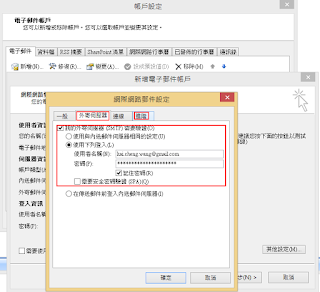更改 Google 的設定讓 Outlook 可以收發信
要讓 Outlook 可以收 Gmail,要先設定 Google 的設定。設定分為兩部分,一為[Google 帳戶],另一為[Gmail],分別敘述如下。
設定 Google 帳戶
設定 Gmail
- 首先前往 Google 網站且登入自己的 Google 帳號。
- 點擊右上角的應用程式圖示(9個小框框),選擇[Google帳戶]。
- 在[登入和安全性]設定中點擊[具有帳戶存取權的應用程式]。
- 開啟[允許安全性較低的應用程式]設定處於啟用狀態。
設定 Gmail
- 一樣先前往 Google 網站且登入自己的 Google 帳號。當然已經登入的就不用再次登入了。
- 點擊右上角的應用程式圖示(圖案像 9 個小框框),選擇[Gmail]。
- 點擊設定圖示(圖案像小齒輪),選擇[設定]。
- 點擊[轉寄和POP/IMAP]頁面,在[POP下載:]項目中,選擇[對現在起所收到的郵件啟用 POP 功能]。
- 移動到頁面最下面,點擊[儲存變更]。